KantanMT-Plugin-Einstellungen
Richten Sie KantanMT für die Verwendung mit memoQ ein.
Navigation
Für ein lokales Profil:
- Klicken Sie im memoQ-Fenster oben in der Symbolleiste für den Schnellzugriff auf das Symbol Optionen
 . Das Fenster Optionen wird angezeigt.
. Das Fenster Optionen wird angezeigt. - Klicken Sie im Bereich Standard-Ressourcen auf das Symbol MT-Einstellungen
 . Der Bereich MT-Einstellungen wird angezeigt.
. Der Bereich MT-Einstellungen wird angezeigt. - Wählen Sie das von Ihnen verwendete MT-Profil aus, und klicken Sie unterhalb der Liste auf Bearbeiten.
- Suchen Sie auf der Registerkarte Services das Plugin und klicken Sie auf dessen Zeile. Wenn es aktiviert ist, klicken Sie auf dessen Zeile, um das Fenster KantanMT-Plugin-Einstellungen anzuzeigen. Wenn es deaktiviert ist, klicken Sie auf dessen Zeile, um es zu aktivieren, und klicken Sie dann erneut auf die Zeile, um die Einstellungen anzuzeigen.
Für ein Online-Profil:
- Klicken Sie im memoQ-Fenster oben in der Symbolleiste für den Schnellzugriff auf das Symbol Ressourcenkonsole
 . Das Fenster Ressourcenkonsole wird angezeigt.
. Das Fenster Ressourcenkonsole wird angezeigt. - Geben Sie in der Liste Server URL die Adresse eines Servers ein oder wählen Sie einen darin vorhandenen Server aus. Klicken Sie auf die Schaltfläche Auswählen
 .
. - Klicken Sie im linken Bereich auf das Symbol MT-Einstellungen
 . Der Bereich MT-Einstellungen wird angezeigt.
. Der Bereich MT-Einstellungen wird angezeigt. - Wählen Sie das von Ihnen verwendete MT-Profil aus, und klicken Sie unterhalb der Liste auf Bearbeiten.
- Suchen Sie auf der Registerkarte Services das Plugin und klicken Sie auf dessen Zeile. Wenn es aktiviert ist, klicken Sie auf dessen Zeile, um das Fenster KantanMT-Plugin-Einstellungen anzuzeigen. Wenn es deaktiviert ist, klicken Sie auf dessen Zeile, um es zu aktivieren, und klicken Sie dann erneut auf die Zeile, um die Einstellungen anzuzeigen.
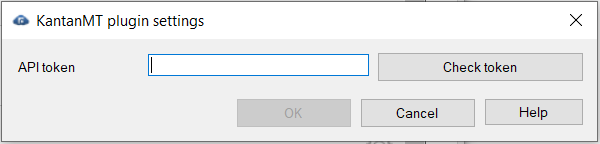
Möglichkeiten
- Fordern Sie Ihr Modul für die maschinelle Übersetzung und Ihren Zugriff an: Wenden Sie sich an KantanMT. Sie erhalten ein API-Token.
- Fügen Sie im Feld API-Token das API-Token ein.
- Klicken Sie auf Token prüfen. Wenn das Token gültig ist, werden die Worte "Gültiger Schlüssel" in der linken unteren Ecke grün dargestellt.
- Klicken Sie auf OK.
Die API wird automatisch gestartet: In früheren Versionen (vor memoQ 9.0) mussten Sie die KantanMT-API manuell starten und anhalten. Nun wird sie gestartet, wenn Sie zum ersten Mal versuchen, ein Segment in einem Projekt mit dem gleichen Sprachpaar zu übersetzen.
Abschließende Schritte
So speichern Sie die Einstellungen und kehren zur Registerkarte Standard-Ressourcen des Fensters Optionen (oder zur Ressourcenkonsole) zurück: Klicken Sie auf OK und dann erneut auf OK.
So kehren Sie zur Registerkarte Standard-Ressourcen des Fensters Optionen (oder zur Ressourcenkonsole) zurück, ohne die neuen Einstellungen zu speichern: Klicken Sie auf Abbrechen und dann erneut auf Abbrechen.
So verwenden Sie die MT-Ausgabe im Übersetzungseditor:
- Öffnen Sie ein Projekt mit einem unterstützten Sprachpaar.
- Klicken Sie auf der linken Seite des Bildschirms Projektzentrale oder memoQ-Online-Projekt auf Einstellungen.
- Klicken Sie in der oberen Leiste auf das Symbol MT-Einstellungen
 .
. - Wählen Sie das MT-Profil im Projekt oder eines, das Sie dem Projekt hinzufügen möchten. Klicken Sie unterhalb der Liste auf Bearbeiten.
- Aktivieren Sie auf der Registerkarte Services des Fensters Einstellungen für maschinelle Übersetzung bearbeiten links das Kontrollkästchen des Plugins.
- Wählen Sie auf der Registerkarte Einstellungen des Fensters Einstellungen für maschinelle Übersetzung bearbeiten im Bereich Ergebnisse eine andere Einstellung als Aus.
-
So verbessern Sie den MT-Dienst, indem Sie Ihre Übersetzungen an ihn senden: Wählen Sie im Dropdown-Menü Selbstlernende MT das Plugin aus.
Überprüfen Sie zuerst Ihre Verträge: Sie sollten diese Funktion nur verwenden, wenn Ihre Datenschutz-, Vertraulichkeits- oder Geheimhaltungsvereinbarungen dies zulassen.
- Öffnen Sie ein Dokument zur Bearbeitung, und sehen Sie sich die durch maschinelle Übersetzung generierten Vorschläge an.
So verwenden Sie die MT-Ausgabe in der Vorübersetzung:
- Öffnen Sie ein Projekt mit einem unterstützten Sprachpaar.
- Klicken Sie auf der linken Seite des Bildschirms Projektzentrale oder memoQ-Online-Projekt auf Einstellungen.
- Klicken Sie in der oberen Leiste auf das Symbol MT-Einstellungen
 .
. - Wählen Sie die Ressource für MT-Einstellungen im Projekt oder eine Ressource, die Sie dem Projekt hinzufügen möchten. Klicken Sie unterhalb der Liste auf Bearbeiten.
- Aktivieren Sie auf der Registerkarte Services des Fensters Einstellungen für maschinelle Übersetzung bearbeiten links das Kontrollkästchen des Plugins.
- Wählen Sie auf der Registerkarte Einstellungen des Fensters Einstellungen für maschinelle Übersetzung bearbeiten das Plugin im Dropdown Vorübersetzung aus.
- Führen Sie Vorübersetzen aus. Aktivieren Sie im Fenster Vorübersetzen und Statistiken das Kontrollkästchen Maschinelle Übersetzung verwenden, wenn es keinen TM-Treffer gibt. (Diese Einstellung wird in memoQ gespeichert.)